Excelというかソフトウェア全般に、使っているパソコンのOSなどによって操作が変わります。基本的には「アイコンを見付けて(または作って)開く」か「スタートメニュー等から見付けてクリックする」でExcelを起動することができます。要するにアイコンを見つけられれば大体開けます。
Excelを起動するためには、Excelがインストールされている必要があります。wpsとかキングソフトとか入ってる場合もありますが、それらはExcelの代用品的な他社のソフトです。
各操作はOSごとに動線異なりますが、下記いずれかの方法は使えるかと思います。
スタートメニューからExcelを起動
たとえばWindows7でExcel2007という化石的な環境ではこうなります。
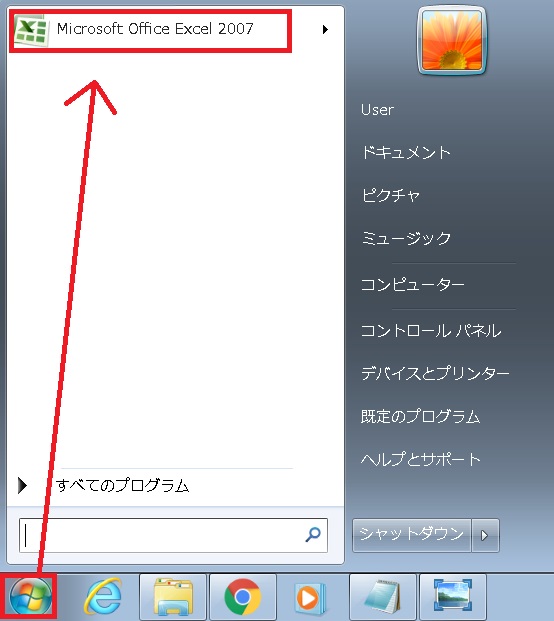
左下のWindowsマークをクリックし、メニューからExcelを選択することで起動が可能です。
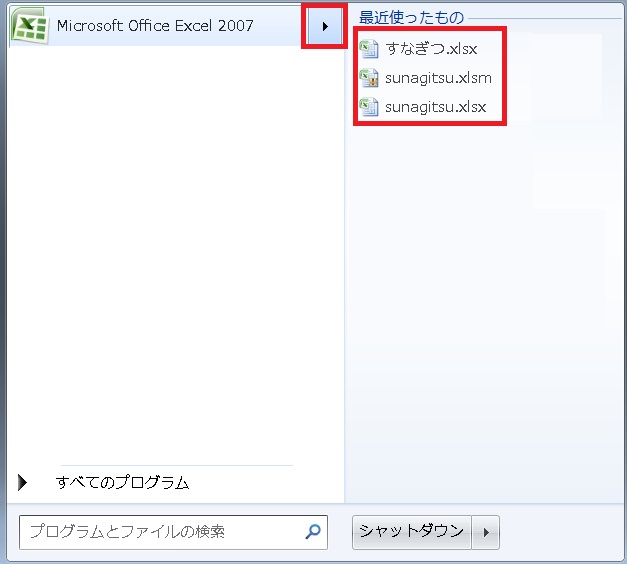
Excel右にある三角形をクリックすることで、最近開いたファイルを直接開くことも可能です。
検索してExcelを起動
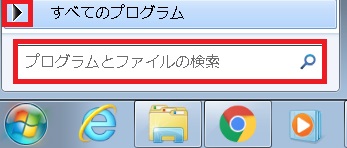
もしスタートメニューですぐ見つからない場合は「Excel」を検索するというやりかたもあります。
次項のすべてのプログラムは、検索の上にあります。
次項のすべてのプログラムは、検索の上にあります。
すべてのプログラムからExcelを起動
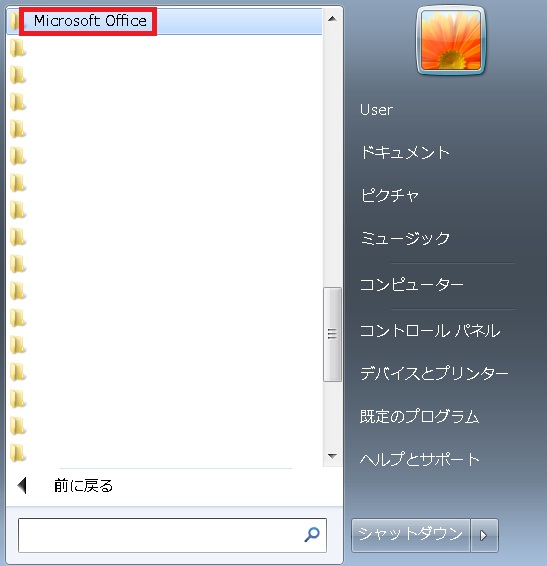
すべてのプログラムではインストールされたソフトが一覧表示されるので、まずはMicrosoft Officeフォルダを見つけます。
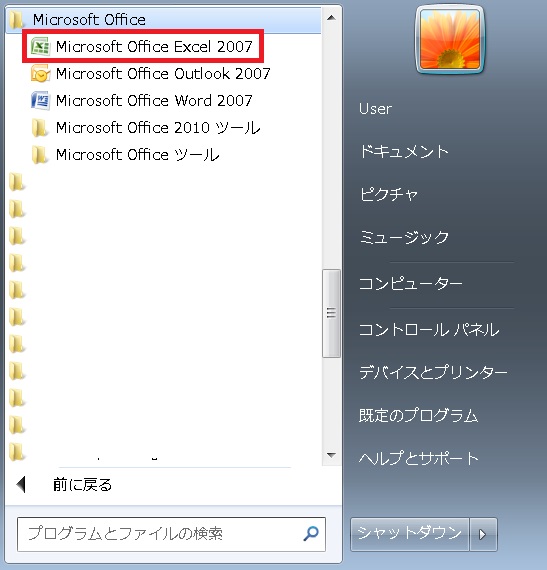
フォルダ内のExcel(バージョンはインストールされているものになります)をクリックし、Excelを起動します。
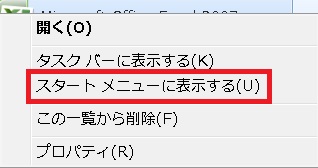
スタートメニューはしばらく使わないソフトは表示されなくなりますが、メニュー上でアイコンを右クリック→「スタートメニューに表示する」をクリックしておくことで、スタートメニューに常に表示する設定に変更できます。
タスクバーからExcelを起動
こちらもWindows7の場合。
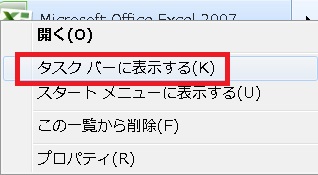
スタートメニューでExcelアイコンを右クリック→「タスクバーに表示する」をクリックします。

すると画面の端にあるバー(タスクバー)にアイコンが追加されます。これをクリックするとExcelを起動することができます。
アイコンからExcelを起動
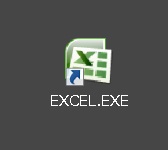
Excelをインストールした時に、通常このようにアイコンが作成されているはずです。これをダブルクリックすればExcelの新規ファイルが開きます(アイコンの名称は異なる場合があります)。
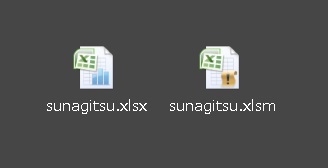
既成のExcelファイルをダブルクリックしてファイルを開くことができます。
ファイルを新規作成することで、新しいExcelファイルを作成することも可能です。
ファイルを新規作成することで、新しいExcelファイルを作成することも可能です。

Excel(エクセル):ファイル、ブック
Excelのファイルやブックにまつわる操作まとめです。広義で言えばすべての操作がそうなんですが、シートはシート、セルはセルで一応分割しています。
ファイル・ブック関連操作
Excelファイル(ブック)を新しく作る方法です。
...

やりたいことから方法を探すエクセル(Excel)操作・関数・VBA(マクロ)逆引きまとめ
逆引き(やりたいことから探す)Excel記事まとめ





















コメント